2012/11/15
もう一度Android JB 4.2にアップデート→元に戻した
いろいろと検証したかったのでもう一度 JOP40C にアップデートしてちょっといじってから JZO54K に戻したのでその課程を箇条書きで。
先に書いておくと、rooted で system 配下のファイルを置き換え・書き換えしている場合は、アップデートファイルが元のファイルに対するパッチになっているので全て元に戻さないとパッチが適用できない。
ぬるく build.prop の density の 1行だけを書き換えているだけなら 213 に戻せば問題ないが、色々書き換えているなら元の build.prop に置き換えよう。
まずは 4.2 化。
細かいところははしょってるので良きに計らうべし。
あと TWRP で実施するバックアップだが、/data/media/ (= /sdcard/) はバックアップを取らないので重要なデータは必ず別にバックアップを取っておくこと。
アプリケーション固有の設定などは全て残るが、/sdcard/ 配下に設定ファイルなどを置いているアプリの設定は初期化されてしまうので注意。
噂通り火狐を使っていると早々に落ちる。
Apex Launcher はアップデートが来たのでホームの使い勝手は問題ない。
rooted も出来たが、アプリの 4.2 対応がまだまだだしロック画面のウィジェットも種類が少なすぎて実用に耐えないので、適当に設定を行ってから TWRP でバックアップを取って JZO54K に戻すことにする。
Nexus 7 の中にある TWRP バックアップファイルは不要になったので削除しておこう。
Android JB 4.2 は普段使いにはまだ時期尚早だがよく考えれば Nexus 7 ではじめて 4.2 が適用されるからデベロッパーも今から対応開始ってわけか。
Nexus 7 を普段使いしてる人は 1ヶ月くらい待ちましょう。
先に書いておくと、rooted で system 配下のファイルを置き換え・書き換えしている場合は、アップデートファイルが元のファイルに対するパッチになっているので全て元に戻さないとパッチが適用できない。
ぬるく build.prop の density の 1行だけを書き換えているだけなら 213 に戻せば問題ないが、色々書き換えているなら元の build.prop に置き換えよう。
まずは 4.2 化。
細かいところははしょってるので良きに計らうべし。
あと TWRP で実施するバックアップだが、/data/media/ (= /sdcard/) はバックアップを取らないので重要なデータは必ず別にバックアップを取っておくこと。
アプリケーション固有の設定などは全て残るが、/sdcard/ 配下に設定ファイルなどを置いているアプリの設定は初期化されてしまうので注意。
D:\Android>adb reboot bootloaderこれで rooted を含めた 4.2 化は終わり。
↓
D:\Android>fastboot boot openrecovery-twrp-2.3.1.1-grouper.img
↓
TWRP で system、user、recovery のバックアップを取得
↓
再起動後、/sdcard/TWRP/BACKUP/ の下に有るバックアップファイルを PC にコピー。
ディレクトリ構造はそのままにしておかないとあとで TWRP からバックアップファイルを選べないので気をつけよう。
↓
build.prop の ro.sf.lcd_density を 213 に戻す
↓
D:\Android>adb reboot bootloader
↓
D:\Android>fastboot flash recovery recovery.img
※recovery.img は FactoryImage の zip の中から取り出す。
↓
D:\Android>fastboot reboot-bootloader
↓
recovery mode
↓
切腹ドロイド君
↓
Vol 上+電源をちょっと長押し
↓
apply update from ADB
↓
USB ケーブル繋ぐ
↓
D:\Android>adb sideload JOP40Cアップデートファイル.zip
↓
CWM-SuperSU-v0.97.zip をダウンロードして Nexus 7 の中に置いておく
↓
「開発者モード」がハイドされてるので「設定」→「タブレット情報」→「ビルド番号」を連打して「開発者モード」を表に出す
↓
USB デバッグを ON
↓
D:\Android>adb reboot bootloader
↓
D:\Android>fastboot boot openrecovery-twrp-2.3.1.1-grouper.img
↓
Install で CWM-SuperSU-v0.97.zip をインストール
噂通り火狐を使っていると早々に落ちる。
Apex Launcher はアップデートが来たのでホームの使い勝手は問題ない。
rooted も出来たが、アプリの 4.2 対応がまだまだだしロック画面のウィジェットも種類が少なすぎて実用に耐えないので、適当に設定を行ってから TWRP でバックアップを取って JZO54K に戻すことにする。
D:\Android>adb reboot bootloaderこれで JZO54K に戻った。
↓
D:\Android>fastboot boot openrecovery-twrp-2.3.1.1-grouper.img
↓
TWRP で system、user、recovery のバックアップを取得
↓
再起動後、/user/media/TWRP/BACKUP/ の下に有るバックアップファイルを PC にコピー。
ディレクトリ構造はそのままにしておかないとあとで TWRP からバックアップファイルを選べないので気をつけよう。
PC にコピーする際は PC から /user/media/TWRP/ が見えないので、ES ファイルエクスプローラなどで自分のホームディレクトリ (/storage/emulated/0/) にコピーもしくは移動させてからにしよう。
ちなみに /user/media/ = /sdcard/ = /storage/emulated/0 = /storage/emulated/legacy/ となっている。
↓
PC にバックアップしてあった JZO54K のバックアップを Nexus 7 に戻す。
ちょっと面倒だがホームディレクトリにコピーしてから ES ファイルエクスプローラで /user/media/TWRP/ の下に移動させる。
ディレクトリ構造は TWRP バックアップの構造そのままにしないと TWRP の Restore メニューから見えない。
/sdcard/TWRP/BACKUP/xxxxxxxx/ディレクトリ名/ でどうやら TWRP の Restore メニューから見える。
↓
D:\Android>adb reboot bootloader
↓
D:\Android>fastboot boot openrecovery-twrp-2.3.1.1-grouper.img
↓
Restore
※system、user、recovery をバックアップしているはずなので完全に元に戻るはず。
Nexus 7 の中にある TWRP バックアップファイルは不要になったので削除しておこう。
Android JB 4.2 は普段使いにはまだ時期尚早だがよく考えれば Nexus 7 ではじめて 4.2 が適用されるからデベロッパーも今から対応開始ってわけか。
Nexus 7 を普段使いしてる人は 1ヶ月くらい待ちましょう。
- NO COMMENT -
1行板
Web日記帳 "さくら" for MySQL
presented by K.O.T.B.GRIFFON (GRIFFON Works)
presented by K.O.T.B.GRIFFON (GRIFFON Works)

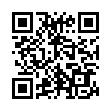
└ G兄
└ G兄
└ G兄
└ G兄
└ G兄
└ G兄
└ G兄
└ G兄
└ 山銀
└ G兄